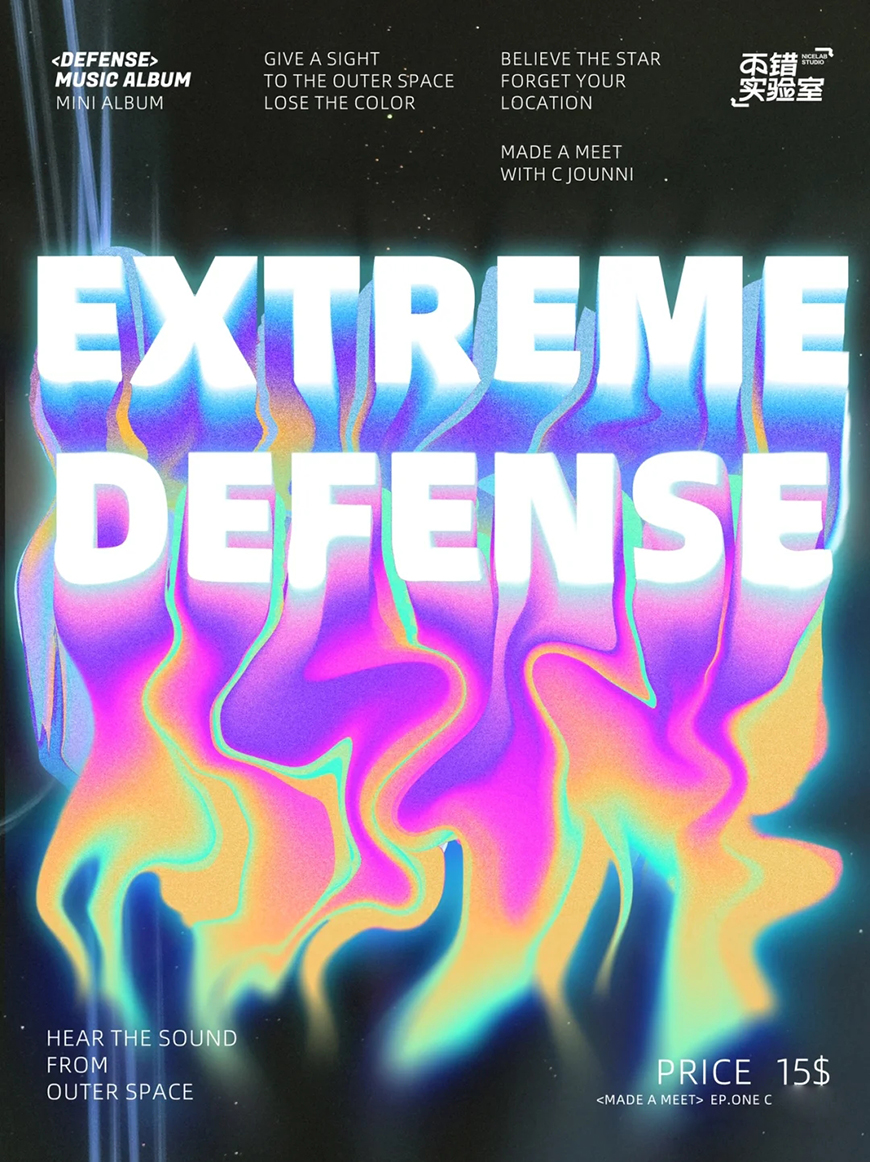效果图
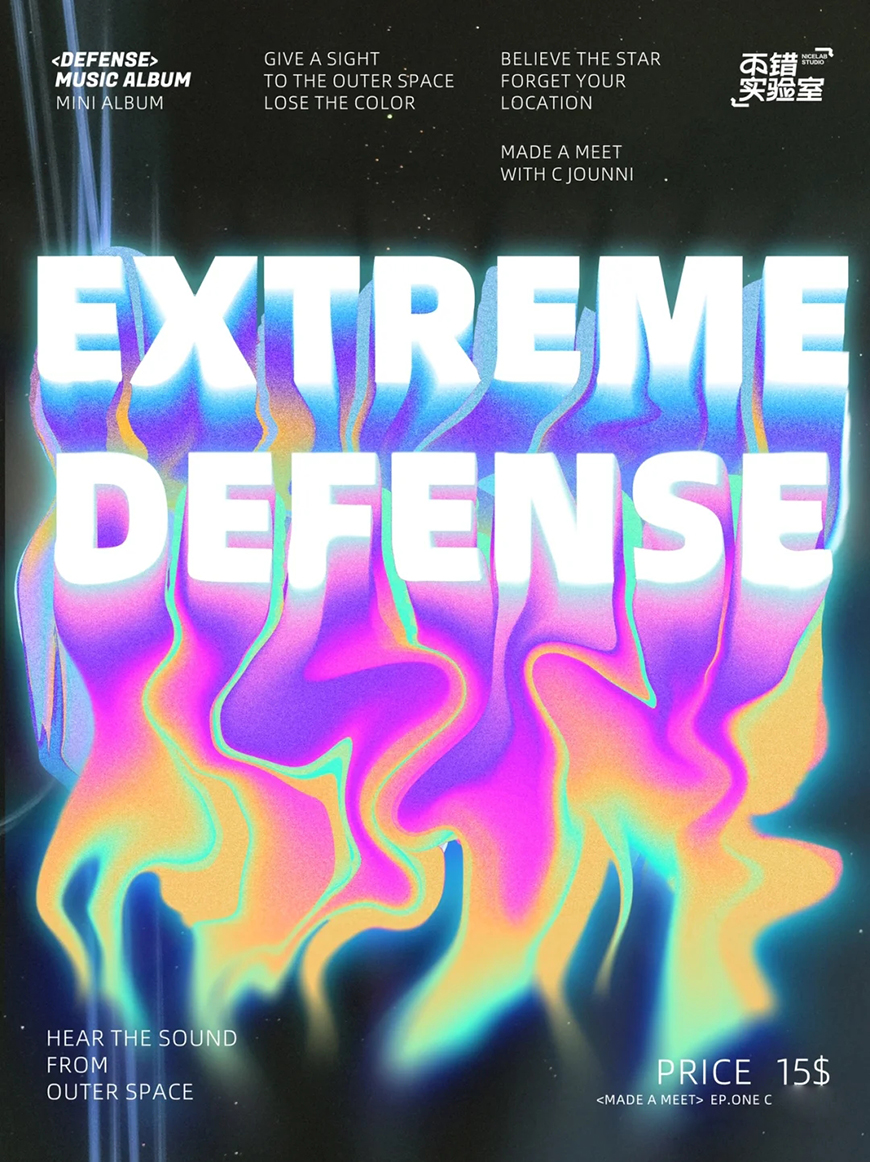
教程步骤
Step 01 创建文字
在 Al 中输入文字,并右键创建轮廓。
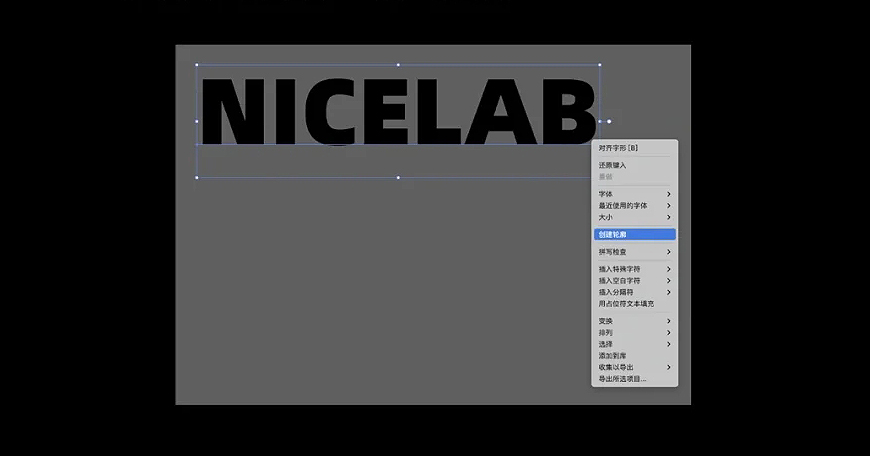
Step 02 文字重叠
将文字重叠复制成三个,上面两个用白色,下面两个用黑色。在工具栏中选择混合工具,按照 2-3-1 的顺序混合。

Step 03 混合工具
双击混合工具,选择指定步数,调整到顺滑。
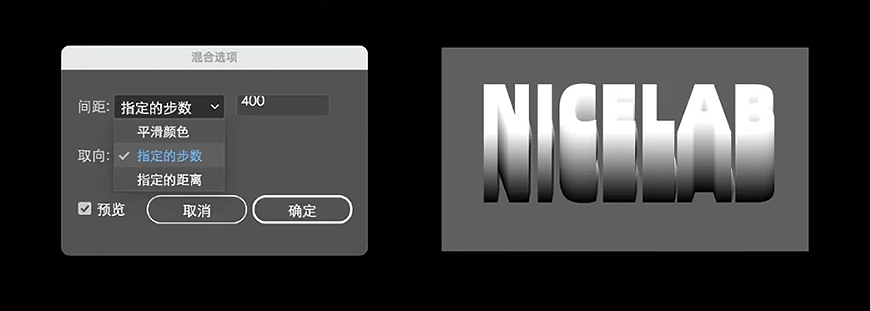
Step 04 变形工具
选中混合后的图形,用变形工具,适当调整图形( 按住 option / alt 可以快速调整画笔大小形状 )。

Step 05 液化调整
拖到 PS 里去,用液化调整形状。
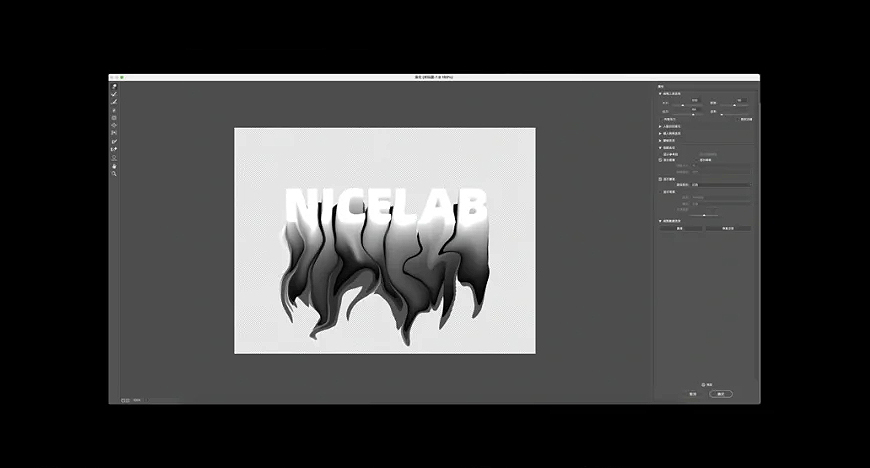
Step 06 涂抹工具
栅格化图层,用涂抹工具把不顺滑的地方涂模糊。

Step 07 添加杂色
填充 50% 的灰色,添加杂色,把图层模式改成叠加,不透明度降低至35%。
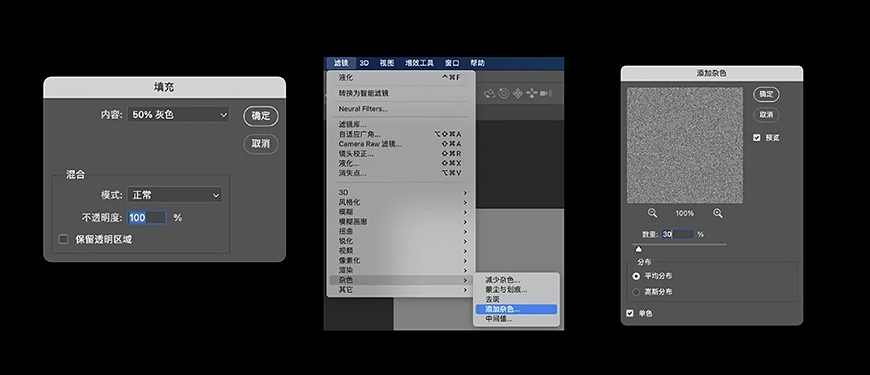
Step 08 渐变映射
新建渐变映射效果,调整渐变,按住 option / alt,建立剪切蒙版,合并三个图层。
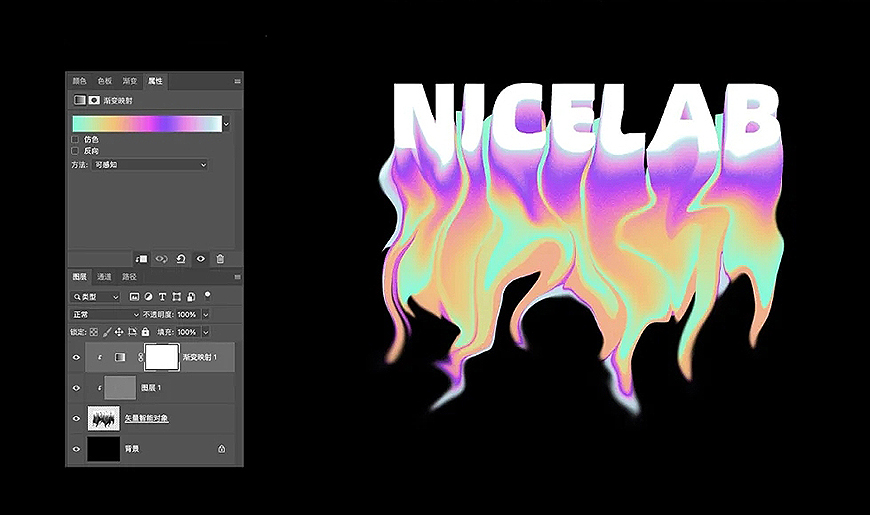
Step 09 模糊滤镜
复制一层图形,在下一层制作光效,在滤镜中使用径向模糊与高斯模糊。
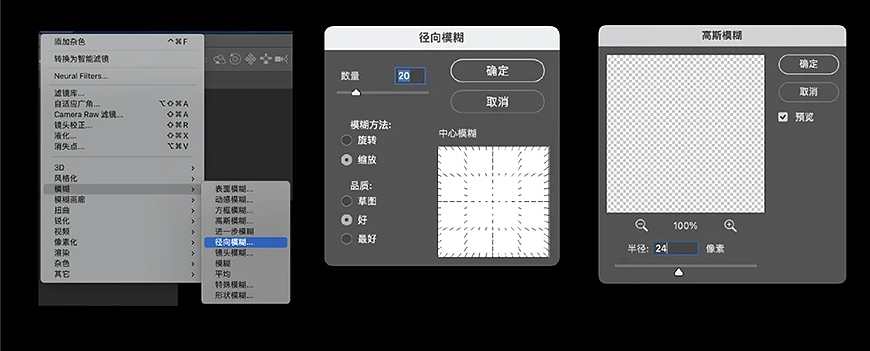
Step 10 线性减淡
更改图层模式,并调整不透明度。
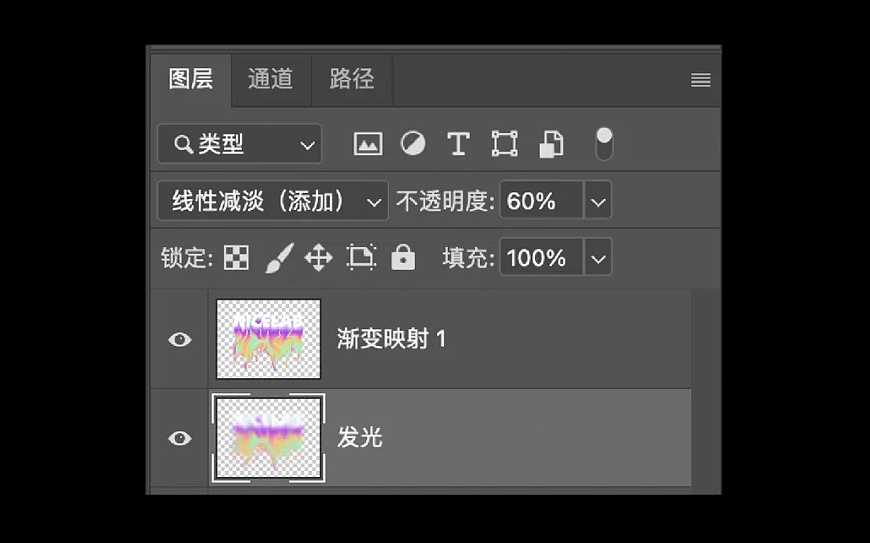
Step 11 移轴模糊
给上面的图形进行移轴模糊的效果处理。
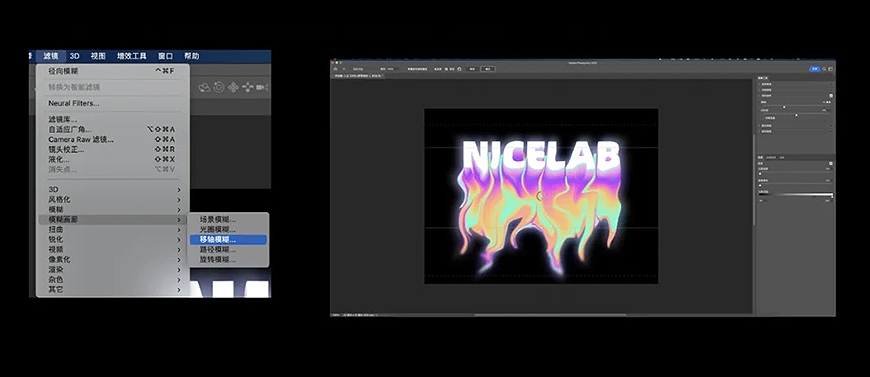
Step 12 文字发光
添加外发光效果,文字就处理完成啦 ~
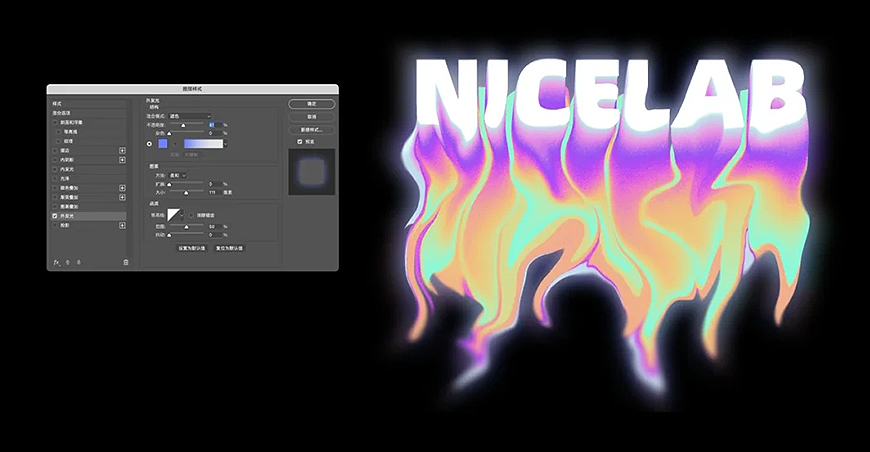
Step 13 排版装饰
进行设计处理,就可以完成这张海报啦。
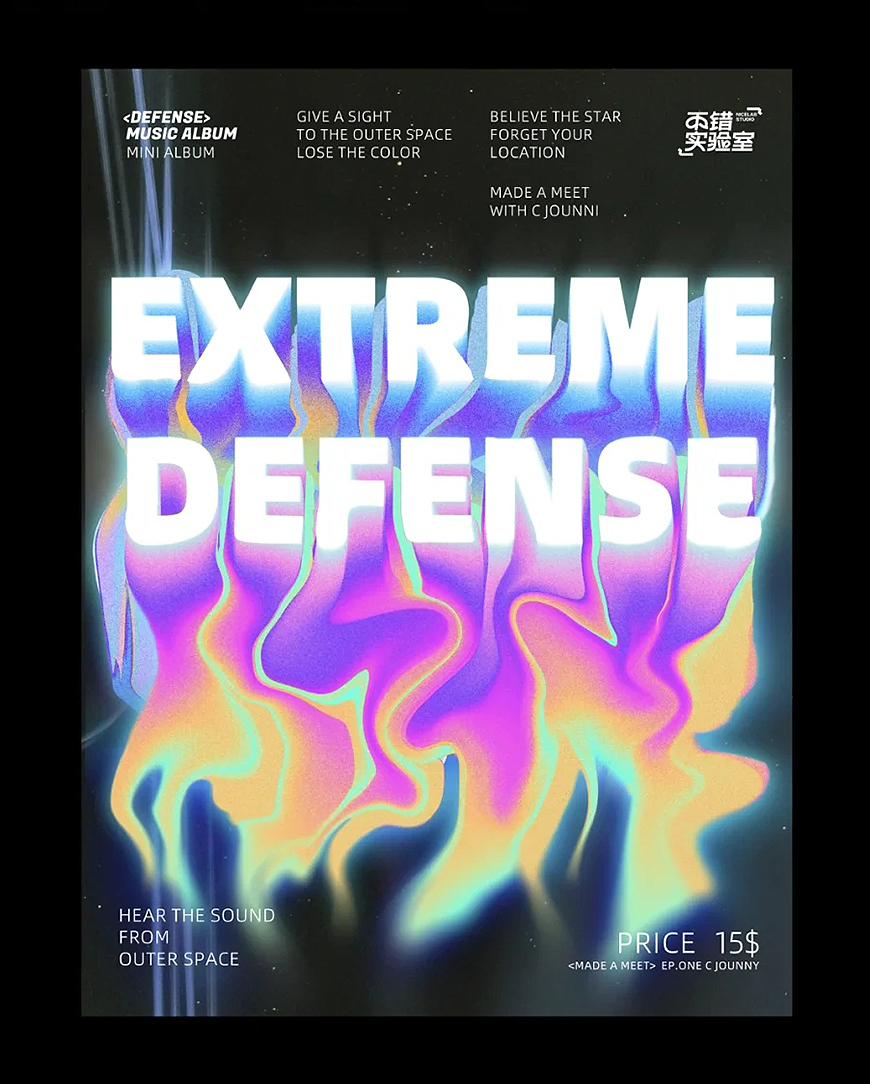
最终效果图